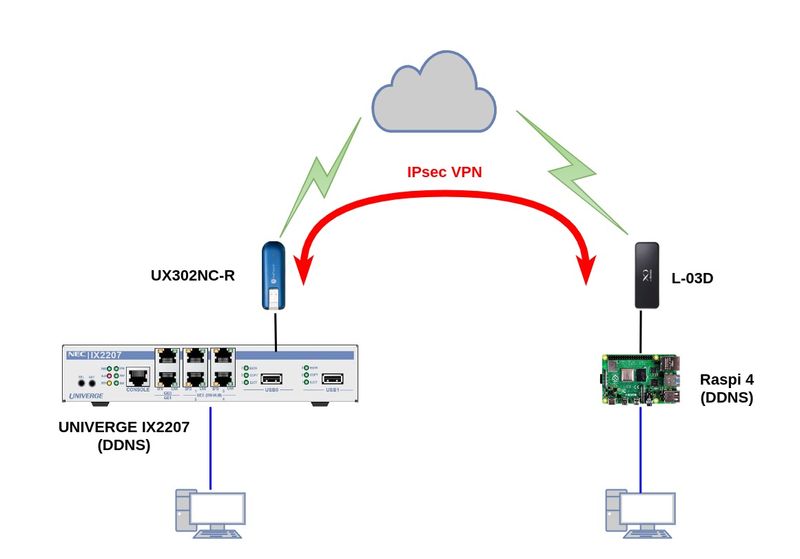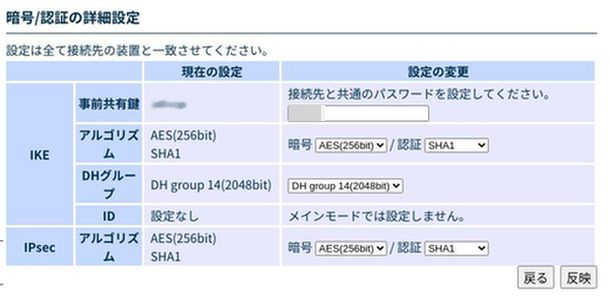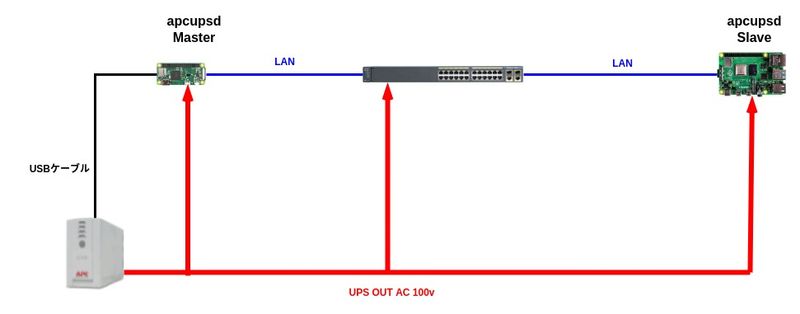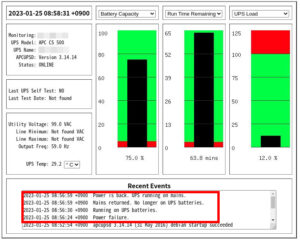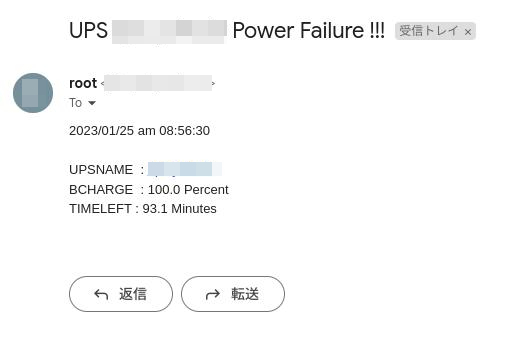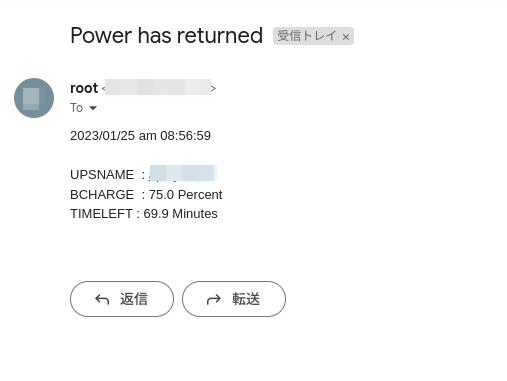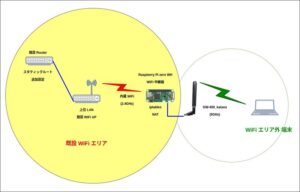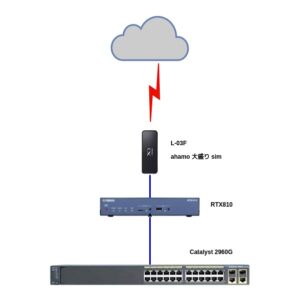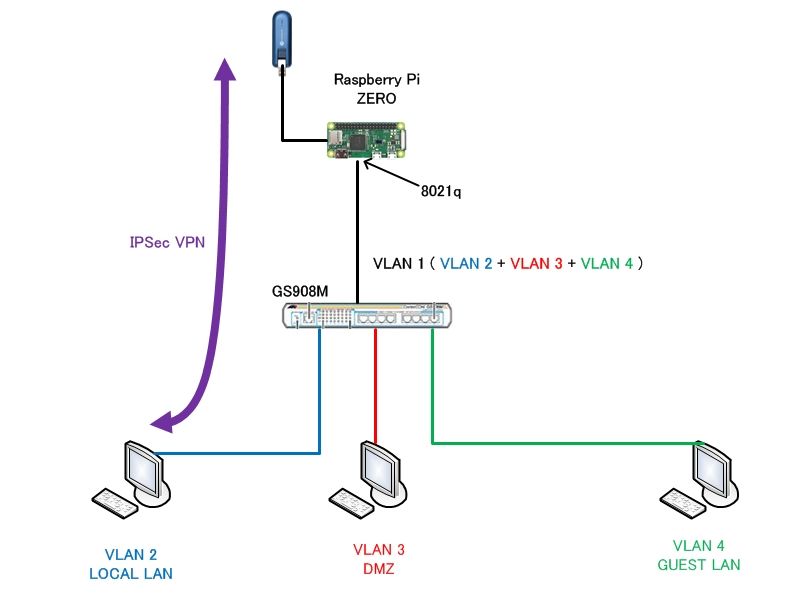最近、Nextcloud・Zabbix・Redmine・WordPress 等
設定テスト用のサーバーが増えて、IP を覚えるのも大変になったので
余りの Pi zero を Unbound で、内部向けDNSにした。
● install
# apt install -y unbound
(apt だと一寸古いけど、内部からだけのアクセスなので)
● 基本設定 (IPv6 不使用)
/etc/unbound/unbound.conf.d/
server:
# IPv4 デフォルトルート
interface: 0.0.0.0
# IPv4 使用
do-ip4: yes
# UDP/TCP両方使う
do-udp: yes
do-tcp: yes
# ローカル IP からの問い合わせを許可
access-control: 127.0.0.1/8 allow
access-control: 10.0.0.0/8 allow
access-control: 172.16.0.0/12 allow
access-control: 192.168.0.0/16 allow
# バージョンを出さない
hide-version: yes
hide-identity: yes
# スプーフィングパケットを 1000個 受け取ると自動でキャッシュをクリア
unwanted-reply-threshold: 1000
# roothintを指定する
root-hints: "/etc/unbound/root.hints"
# ログを出す
logfile: "/var/log/unbound/unbound.log"
use-syslog: no
log-time-ascii: yes
remote-control:
# unbound-control 使用
control-enable: yes
# ローカルのみ使用
control-interface: 127.0.0.1
# デフォルトの鍵を指定
server-key-file: "/etc/unbound/unbound_server.key"
server-cert-file: "/etc/unbound/unbound_server.pem"
control-key-file: "/etc/unbound/unbound_control.key"
control-cert-file: "/etc/unbound/unbound_control.pem"
unbound.conf チェック
# unbound-checkconf /etc/unbound/unbound.conf.d/unbound.conf
● ルートヒント取得
# curl -o /etc/unbound/root.hints https://www.internic.net/domain/named.cache
ルートヒントの更新とログローテーションは、近日中に設定予定
● パフォーマンス調整 (不要)
以下、日本Unboundユーザー会の文書
————————————————————
これはunboundを最適化するためのガイドです。
ほとんどのユーザはこれを行う必要はありません。
————————————————————
● 内部向け DNS
ドメインを所有していれば、サブドメインで運用
ドメイン未所有の場合
「.local」のドメイン名は、非推奨なので下記の .test か .example を使用
——————————————————————————————
例示用の予約トップレベル・ドメイン名
.test テスト用
.example 例示用
.invalid ドメイン名が“不正”であることを表すためのドメイン
.localhost ループ
——————————————————————————————
【正引きの設定】
local-data: “domain. [TTL] IN レコード IP”
【逆引きの設定】
local-data-ptr: IP [TTL] domain.”
/etc/unbound/unbound.conf.d/
server:
local-zone: "hoge.test." transparent
local-data: "hoge.test. IN A 192.168.0.1"
local-data: "foo.hoge.test. IN A 192.168.0.2"
local-data-ptr: "192.168.0.1 hoge.test."
local-data-ptr: "192.168.0.2 foo.hoge.test."
※ [TTL] 省略時は、3600 秒
# service unbound restart
● dump_cache
# unbound-control dump_cache